
MMS/SMS設定
MMS/SMSに関する設定を行います。
 アカウント共通設定の操作
アカウント共通設定の操作
文字の大きさを変更する
- ホーム画面で
 (アプリ)
(アプリ)  (メール)
(メール)
- 設定
- 文字の大きさ
- 小/中/大/特大に
 をドラッグ
をドラッグ
会話型で見るボタンを表示するかどうかを設定する
- ホーム画面で
 (アプリ)
(アプリ)  (メール)
(メール)
- 設定
- 会話型で見るボタンを表示する
- リスト型のメール詳細画面に表示される「会話型で見る」ボタンを表示/非表示にできます。
- 会話型で見るボタンを表示するをタップするたびに、設定(
 )/解除(
)/解除( )が切り替わります。
)が切り替わります。
会話型で送信確認をするかどうかを設定する
- ホーム画面で
 (アプリ)
(アプリ)  (メール)
(メール)
- 設定
- 会話型で送信確認をする
- 会話型で送信確認をするをタップするたびに、設定(
 )/解除(
)/解除( )が切り替わります。
)が切り替わります。
リスト型でメールを転送する際に、文頭に記号を追加するかどうかを設定する
- ホーム画面で
 (アプリ)
(アプリ)  (メール)
(メール)
- 設定
- 転送の文頭に「>」を追加する
- 転送の文頭に「>」を追加するをタップするたびに、設定(
 )/解除(
)/解除( )が切り替わります。
)が切り替わります。
MMSの設定
設定できる項目は次のとおりです。
| 項目 | 詳細 | |
|---|---|---|
| 表示方法 | 会話型表示とリスト型表示を切り替えます。 | |
| カラーテーマ | 背景色などに利用される色を設定します。 | |
| 通知の表示方法 | 通知の表示方法を設定します。 | |
| 電話帳登録済み | 電話帳に登録済みの相手からメールを受信したときの通知方法を設定します。 | |
| 指定ドメイン | 指定ドメインに登録した相手からメールを受信したときの通知方法を設定します。 | |
| 未登録 | 電話帳に未登録の相手からメールを受信したときの通知方法を設定します。 | |
| 指定ドメイン受信設定 | 指定ドメインのメールBOXで受け取るドメインを指定します。 | |
| フィルター設定1 | 受信するメールを自動で指定したフォルダーに振り分ける設定をします。 | |
| 署名1 | 署名を設定します。 | |
| MMSメールアドレスの確認 | MMSメールアドレスを確認します。 | |
| MMSの引継ぎ | MMSデータを引継ぎます。 | |
| メール(MMS)をバックアップ | メールデータをバックアップします。 |
| 1 | 表示方法が「リスト型」のときに設定できます。 |
- ホーム画面で
 (アプリ)
(アプリ)  (メール)
(メール)
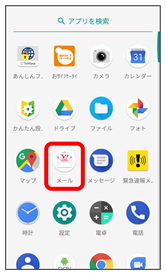

- 設定
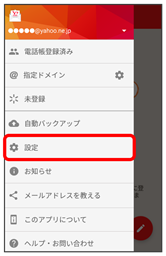
- MMS
- 各項目を設定
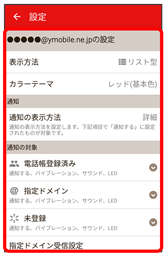
設定が反映されます。
SMSの設定
設定できる項目は次のとおりです。
| 項目 | 詳細 | |
|---|---|---|
| カラーテーマ | 背景色などに利用される色を設定します。 | |
| 通知の表示方法 | 通知の表示方法を設定します。 | |
| 電話帳登録済み | 電話帳に登録済みの相手からメールを受信したときの通知方法を設定します。 | |
| 未登録 | 電話帳に未登録の相手からメールを受信したときの通知方法を設定します。 | |
| SMSの引継ぎ | 本体に保存されているSMSデータを引継ぎます。 |
- ホーム画面で
 (アプリ)
(アプリ)  (メール)
(メール)
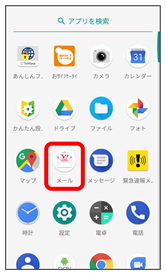

- 設定
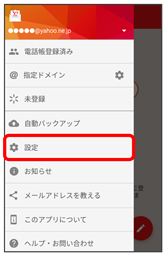
- SMS
- 各項目を設定
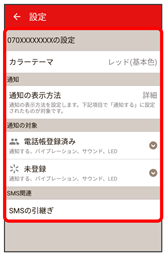
設定が反映されます。